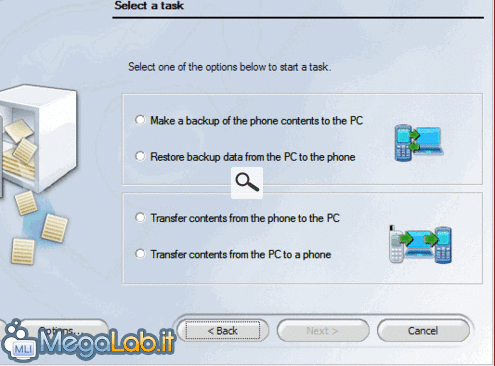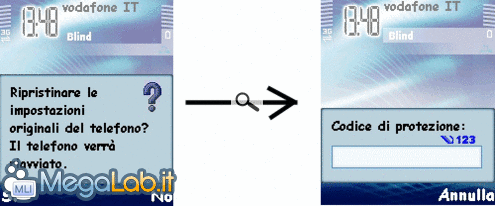Sapete che esistono virus che attaccano il sistema Symbian del vostro cellulare Nokia?
Sapete quanto vi costerebbe in termini di tempo e di denaro far ripristinare il cellulare ad un centro di assistenza?
Di virus per cellulari ne esistono molti e ogni giorno ne vengono sfornati di nuovi.
Non sto ad elencarvi i nomi ma vi dico quali possono essere i danni che provocano:
I più pericolosi lavorano a vostra insaputa e spediscono MMS a tutti i numeri di telefono che avete nella rubrica e così facendo vi esauriscono il credito telefonico.
Altri invece cambiano i caratteri del cellulare con strani simboli rendendo illeggibile qualsiasi parola e quindi il telefono sarebbe inutilizzabile.
Esistono pure degli antivirus fatti apposta per i telefonini con sistema Symbian di casa Nokia. Personalmente non credo che siano indispensabili, visto che questi virus si diffondono via Bluetooth e quindi basta non accettare l'invio di file da chi non conosciamo. In più un antivirus andrebbe ad influire sulla durata della batteria.
Ma non sono soltanto i virus a creare problemi al nostro Nokia, infatti la continua installazione e disinstallazione di giochi e programmi col tempo possono causare errori di sistema.
Ecco che ci ritroviamo col nostro prezioso cellulare che non funziona più correttamente e portarlo in un centro di assistenza ci costerebbe dai 25 ai 30 euro e dovremmo aspettare oltre una settimana per riaverlo.
Ecco come potete resuscitare il vostro cellulare formattandolo.
A differenza dei computer che dopo aver eseguito la formattazione dobbiamo reinstallare un sistema operativo, nel cellulare con sistema Symbian non è così! Infatti il sistema Symbian è contenuto nella ROM del cellulare ovvero una memoria fissa dove non possiamo ne scrivere e ne cancellare i file. (Tranquilli neanche i virus possono farlo)
Questo di sicuro è a nostro vantaggio e semplifica l'operazione di formattazione.
Al momento ho tra le mani un nokia 6630 e quindi mi baserò su questo, ma la procedura vale per tutti gli smartphone Nokia.
In caso di difficoltà potrete chiedere aiuto nel nostro forum.
In ogni caso MegaLab.it non si assume alcuna responsabilità nel caso che qualcosa non dovesse andare a buon fine.
Dopo questa introduzione passiamo hai fatti, ma prima vediamo le operazioni di backup.
Backup:
L'operazione di backup non è fondamentale, ma sicuramente è utile per non perdere i nostri dati come ad esempio la rubrica, l'agenda o addirittura l'intero contenuto del telefonino compreso i giochi e programmi installati.
Backup con PC Suite:
PC Suite è il software di casa Nokia che viene fornito all'interno della confezione del cellulare al momento dell'acquisto e che serve a far comunicare il computer di casa con lo smartphone via cavetto, Bluetooth o irda. In ogni caso potete scaricarvi la versione più recente direttamente dal sito ufficiale a questa pagina.
Una volta installato il software e i driver del cavetto o del collegamento che avete deciso di utilizzare, avviate il programma e troverete subito l'opzione di backup.
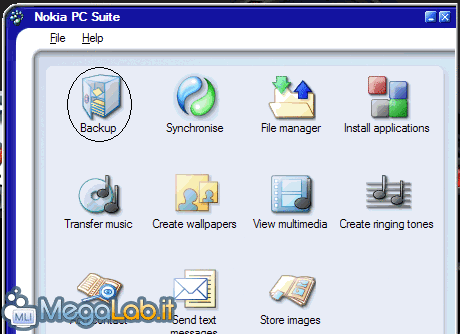
Cliccatela e alla schermata successiva cliccate Next.
A questo punto trovate tutte le opzioni di cui avete bisogno:
Qualsiasi opzione sceglierete, avrete sempre una procedura guidata da seguire in modo da facilitarvi le operazioni.
In questo esempio ho usato una versione in inglese di PC Suite, ma potete averla anche in italiano.
Backup con lettore di Memory Card
Se non avete la possibilità di utilizzare PC Suite perché ad esempio il vostro sistema operativo è incompatibile oppure non avete ne cavetto e ne Bluetooth, spero che almeno abbiate un lettore di Memory Card.
Sappiamo che lo Smartphone è munito sia di una memoria interna e sia di Memory Card.
Possiamo sfruttare quest'ultima per salvare i dati contenuti nel nostro telefono e passarli sul computer.
Andate su memoria, entrateci dentro, cliccate opzioni e successivamente backup memoria telefono. Questo serve a salvare il contenuto della memoria telefono sulla Memory Card.
Vi verrà chiesto un ulteriore conferma. Cliccate si
Attendete la fine del processo.
A questo punto nelle opzioni della Memory Card troverete la voce ripristina da card e che prima non avevate.
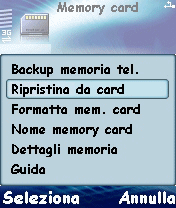
Questa ci servirà solo dopo la formattazione.
Adesso togliete la Memory Card dal cellulare e inseritela nel lettore di memorie. Potete usare la fessura per le memorie SD collegando l'adattatore apposito, che trovate nella confezione del telefono, alla vostra Memory Card.
Ora dovete impostare il PC a visualizzare i file nascosti: pannello di controllo, opzioni cartella, linguetta visualizzazione e spuntate visualizza cartelle a file nascosti
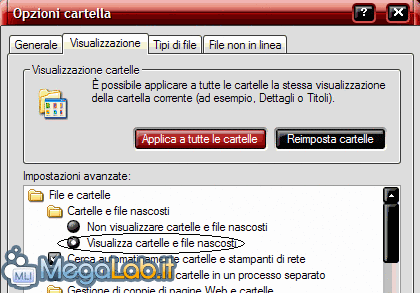
E cliccate applica.
Una volta visualizzato il contenuto della Memory Card sul vostro PC, vi basterà selezionare tutti i file e cartelle e fare il copia e incolla in una cartella del vostro computer.
Per ripristinarlo basterà compiere la procedura inversa.
Il backup completo del telefono è un'operazione da compiere quando il telefono è ancora sano, altrimenti si farebbe la copia dei problemi.
Suggerimenti
Se non vi interessa o è troppo tardi per farvi l'intero backup del vostro cellulare, potete comunque salvare delle parti importanti.
Salviamo la rubrica
Per salvare la rubrica si può usare comodamente PC Suite oppure potete copiarla Memory Card:
Entrate nella Rubrica premete Opzioni, scegliete l'opzione Seleziona/Deseleziona, successivamente Seleziona tutto.
Adesso premiamo di nuovo Opzioni, scegliamo l'opzione Copia e successivamente Nella memory card e attendiamo.
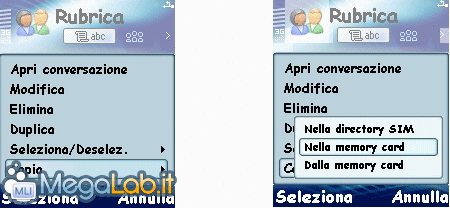
Adesso tutte le schede della rubrica si troveranno nella cartella OthersContacts della Memory Card e possiamo passarle sul PC via cavetto, Bluetooth, lettore di memorie ecc..
Con l'operazione inversa è possibile ripristinare la rubrica.
Salviamo il T9
Se siete interessati a salvare le parole che avete inserito nel T9, ovvero la scrittura veloce, potete farlo.
Per prima cosa vi occorre installare un programma di esplora risorse sul cellulare e potete scaricare FExplorer da questa pagina del sito ufficiale.
Il programma è freeware e al momento vi consiglio di scaricare la versione 1.13 in italiano.
Installate FExplorer sul vostro telefono e avviatelo.
Questo programma vi servirà ad esplorare le cartelle del cellulare muovendovi con le frecce destra per andare avanti e sinistra per tornare indietro. Nelle opzioni troverete le funzioni: copia, taglia, incolla, seleziona, invia ecc. Fate attenzione a quello che eliminate o spostate.
Per trovare il file che contiene le parole che avete salvato nel T9 dovrete seguire i percorso C:\SystemData e scorrere fino a trovare il file PTIT9UDB0f.DAT.
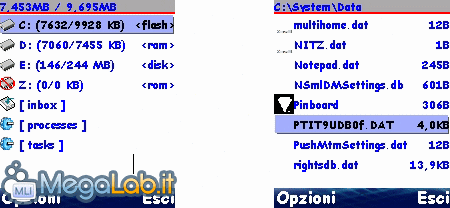
Una volta individuato il file, potete copiarlo sulla Memory Card per poi passarlo sul PC col cavetto o via Bluetooth.
Per ripristinarlo dovete rimetterlo nel percorso C:\SystemData, sempre con FExplorer.
Salviamo i segnalibri
È possibile anche salvare i segnalibri che abbiamo nel browser integrato nel cellulare.
Sempre con FExplorer andiamo nel percorso C:\SystemData e il file che ci interessa questa volta si chiama Bookmarks1.db
Per ripristinarlo va rimesso al suo posto.
Formattazione
È arrivato il momento tento atteso, ovvero la formattazione del cellulare.
Non preoccupatevi, la procedura è più semplice di quanto pensiate. Vi consiglio comunque di leggervi le pagine precedenti a questa.
Ci siamo
Per formattare lo Smartphone di casa Nokia è sufficiente digitare sulla tastiera del cellulare il codice *#7370# e ci verrà chiesto un ulteriore conferma. Premiamo si.
Ci verrà chiesto il codice di protezione del telefono, che non è il codice pin. Se non lo avete cambiato sarà 12345 altrimenti solo voi potete saperlo.
Inserite il codice e date l'ok.
Il telefono si riavvierà e lo ritroverete come appena uscito di fabbrica.
Possibili problemi
Nel mio caso (neanche a farlo a posta) si è verificata un'anomalia. Il telefono si è riavviato, le impostazioni si sono ripristinate, ma i dati sono rimasti tutti: suonerie, giochi programmi ecc..
Se anche a voi capita la stessa cosa l'unica soluzione è passare alla formattazione profonda. Questa opzione è stata inserita dal nokia 6600 in poi.
Spegnete il telefono, togliete Memory Card e premete contemporaneamente i 3 tasti: tre, asterisco e cornetta verde e premete l'accensione tenendo tutto premuto fino a che il telefono non si accende
.
A questo punto il cellulare si riavvierà come appena lo avete comprato.
Potete formattare la Memory Card con un lettore di memorie oppure direttamente da telefono nelle opzioni della memoria.
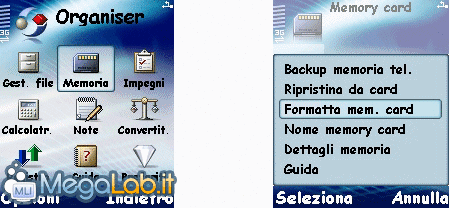
Consiglio di effettuare qualsiasi operazione di backup, formattazione e ripristino con la batteria ben carica.
MegaLab.it rispetta la tua privacy. Per esercitare i tuoi diritti scrivi a: privacy@megalab.it .
Copyright 2008 MegaLab.it - Tutti i diritti sono riservati